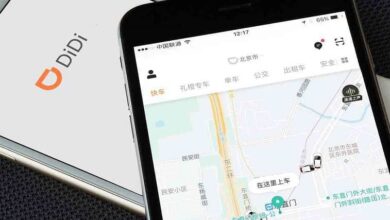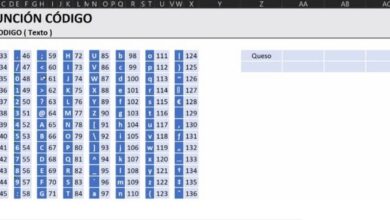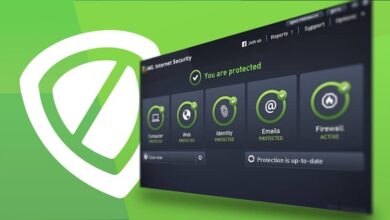Comment créer une sauvegarde Telegram de tous vos chats et conversations pour sauvegarder vos données? Guide étape par étape
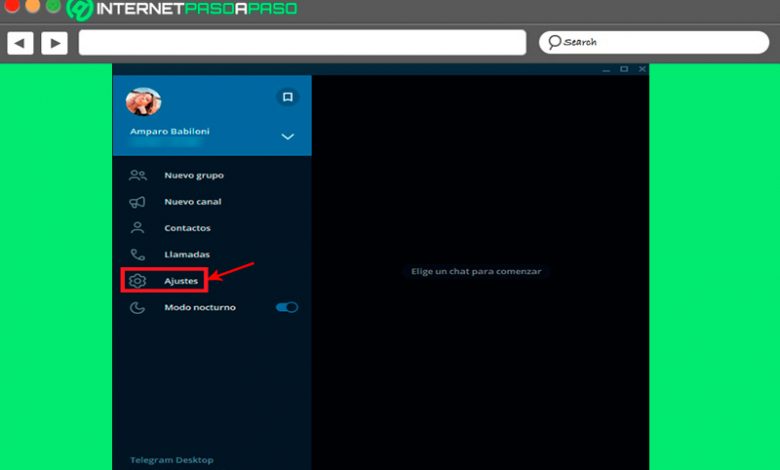
Cette application de messagerie instantanée est devenue l’une des meilleures alternatives pour la plupart des utilisateurs lorsqu’ils souhaitent communiquer avec leurs amis, leur famille ou leurs clients.
Il a une version mobile , de bureau et Web , de sorte que ses utilisateurs ont différentes possibilités d’utilisation, ce qui en fait un outil très puissant.
L’une de ses fonctions les plus remarquables est la possibilité de créer une sauvegarde de tous les paramètres et conversations que vous y avez. C’est pourquoi ici nous allons vous apprendre à créer facilement une sauvegarde de tous vos chats.
Quels sont les avantages de la sauvegarde sur Telegram Messenger?
Sans aucun doute, pouvoir faire des copies de sauvegarde de chacune de vos conversations dans Telegram Messenger est un facteur très important, d’autant plus que beaucoup de ces conversations peuvent être vraiment importantes, surtout si l’utilisation que vous donnez à l’application est à des fins professionnelles.
C’est ainsi que nous vous montrons ici quelques-uns des principaux avantages que cette fonction vous offre:
- Cela vous permet d’avoir une plus grande accessibilité à toutes vos données et conversations, cela finit par être quelque chose de très utile dans les cas où votre PC ou votre mobile est endommagé et où vos données ne sont pas enregistrées dans le cloud, vous pouvez donc facilement perdre tout ce que vous avez là-bas. , tout comme de nombreuses données importantes.
- Pouvoir stocker toutes les données dans le cloud vous permettra d’avoir une plus grande tranquillité d’esprit et d’y accéder quand vous le souhaitez. Tout cela est très utile si vous considérez que Telegram est une application multiplateforme donc vous pouvez y accéder à partir de différents appareils, sans qu’il soit obligatoire de le faire uniquement à partir de l’un d’entre eux.
- Les sauvegardes dans le cloud sont généralement effectuées automatiquement, il suffit donc à l’utilisateur de spécifier la fréquence à laquelle il souhaite qu’elles soient effectuées.
- En sauvegardant vos sauvegardes de données dans le cloud, vous disposerez d’un espace de stockage assez important, ce qui n’est pas réalisé ou qui est difficile à réaliser avec des périphériques de stockage physiques.
- Il vous offre une sécurité et une protection accrues à tout moment. Les copies de sauvegarde ont été créées essentiellement pour offrir une sauvegarde aux utilisateurs et aux entreprises, vous permettant de retrouver l’accès à vos données et conversations au cas où votre équipement serait endommagé ou perdu. Tout cela permettra aux utilisateurs de récupérer toutes ces conversations importantes.
Apprenez étape par étape à créer des copies de sauvegarde de votre chat Telegram
Si vous souhaitez commencer à enregistrer des copies de sauvegarde de tous les télégrammes , il sera nécessaire que cette procédure soit effectuée à partir de l’application de bureau sur votre ordinateur . En effet, cette action ne peut pas être effectuée à partir des versions mobiles pour le moment. La version de bureau peut être téléchargée gratuitement pour vos systèmes d’ exploitation Linux, Mac et Windows .
Dans cet esprit, pour commencer à faire des copies de sauvegarde de vos discussions Telegram, il sera nécessaire de suivre chacune de ces étapes:
- Une fois que vous avez installé l’application de bureau sur votre ordinateur, ce qui suit sera de vous y connecter avec votre numéro de téléphone respectif et de saisir le code qui atteindra vos autres appareils sur lesquels vous avez ouvert votre session Telegram.
- Lorsque vous êtes dans Telegram Desktop , vous devez sélectionner le menu qui se trouve dans le coin supérieur gauche de votre écran, il est représenté par une icône avec trois lignes horizontales.
- Là, le panneau latéral s’ouvrira où vous devrez sélectionner l’option «Paramètres» dans la liste des options.
«MISE À JOUR
Voulez-vous sauvegarder vos conversations Telegram en faisant des sauvegardes?
ENTREZ ICI
et apprenez tout de SCRATCH!
»
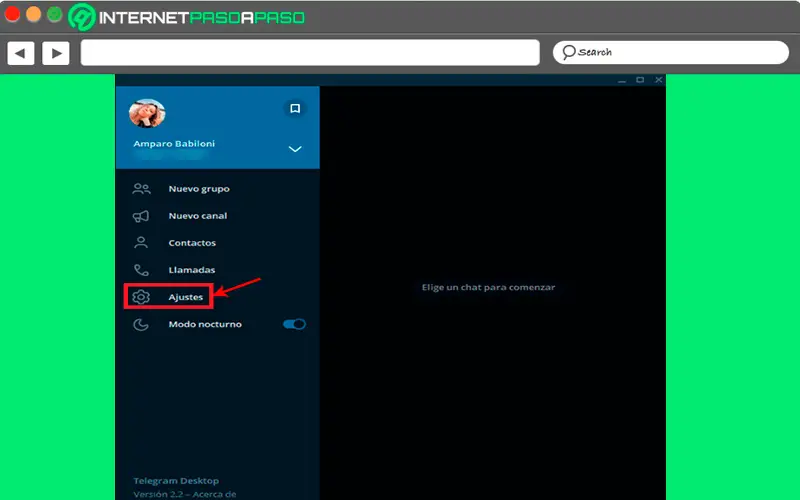
- Lorsque vous êtes dans le menu «Paramètres» , vous devez sélectionner l’option «Avancé» que vous trouverez en bas de l’écran.

- Ici, un nouveau sous-menu s’ouvrira où vous devrez sélectionner l’option «Exporter les données du télégramme».
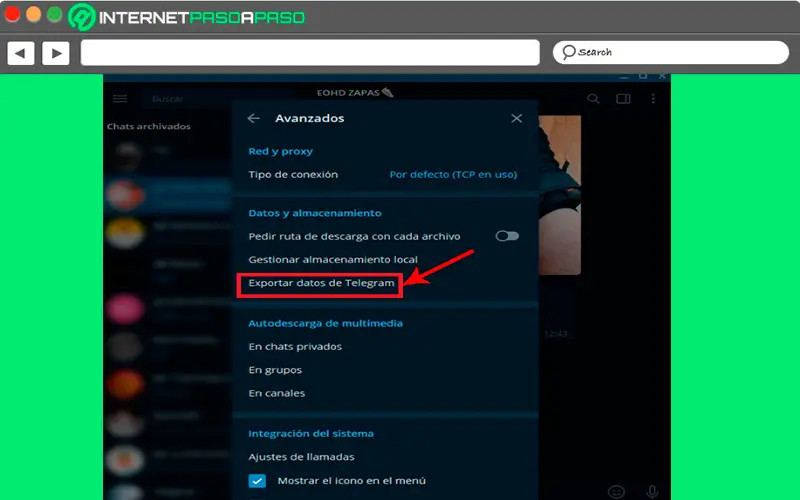
- Il est important qu’avant de commencer l’exportation, vous vous arrêtiez un instant et passiez en revue chacune des options disponibles, car selon celle que vous choisissez, la sauvegarde sera plus ou moins complète. Parmi les options qui sont là, vous devrez enregistrer les informations de compte, uniquement celles des chats privés , du contenu multimédia et de la taille maximale des fichiers. Une fois terminé, assurez-vous de sélectionner l’option «HTML lisible par l’homme» afin que les discussions soient lisibles.
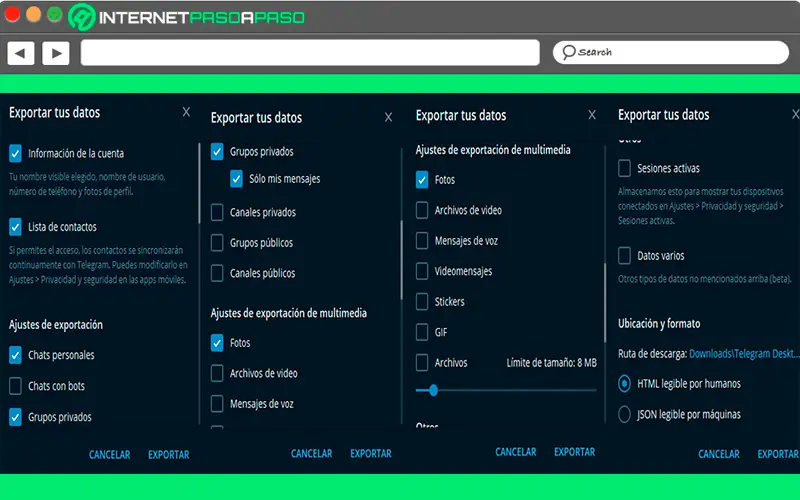
- Gardez à l’esprit que la durée de création de la sauvegarde dépend du nombre de chats existants et de la taille des fichiers qu’ils contiennent. Une fois terminé et si vous n’avez pas modifié le chemin de téléchargement, vous aurez le dossier «Telegram Desktop» dans votre dossier de téléchargement. Lorsque vous accédez au dossier «Telegram Desktop» , vous trouverez les dossiers que vous voyez dans l’image suivante:
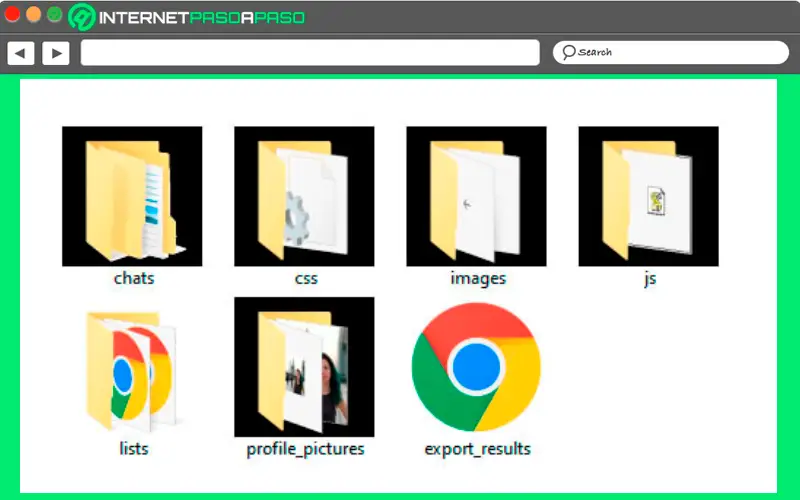
- Dans ce cas, les conversations seront stockées au format HTML et peuvent être trouvées dans le dossier «Chats», peut-être le plus gros inconvénient de ceci est que les chats n’auront pas le nom du contact, mais simplement apparaissent numérotés. De cette façon, si vous recherchez une conversation spécifique, vous devrez y accéder un par un.
- L’une des options les plus confortables de tout cela est que vous aurez la possibilité de consulter le contenu de la sauvegarde à partir de «Export_Results» de cette manière, vous pourrez accéder à tout le contenu que vous avez là-bas sans avoir à ouvrir chacun des dossiers, cela agit comme un index donc la recherche sera très facile.
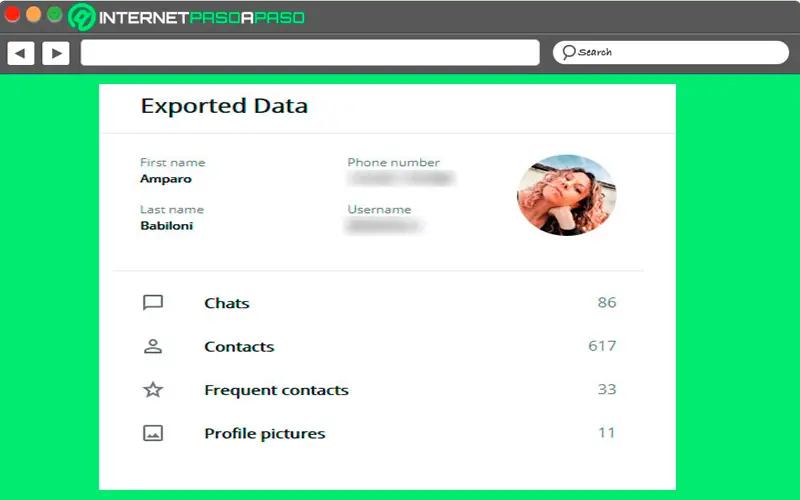
- Dans le cas des chats, il est important de garder à l’esprit que vous ne pourrez voir que le texte, si vous souhaitez également voir les fichiers multimédias , il sera alors nécessaire d’y accéder à partir des dossiers inclus dans le répertoire racine de la conversation.
- Par conséquent, lorsque vous examinez chacun des dossiers qui y apparaissent, vous trouverez le contenu que vous avez dans votre compte Telegram . Mieux encore, malgré la suppression de vos conversations ou même de la totalité de votre compte, l’intégralité de ce journal de conversation ne sera pas supprimé , vous pouvez donc le conserver comme une sorte de sauvegarde à moins que vous ne le supprimiez directement de votre ordinateur.
Si vous avez des questions, laissez-les dans les commentaires, nous vous répondrons dans les plus brefs délais, et cela sera également d’une grande aide pour plus de membres de la communauté. Je vous remercie!